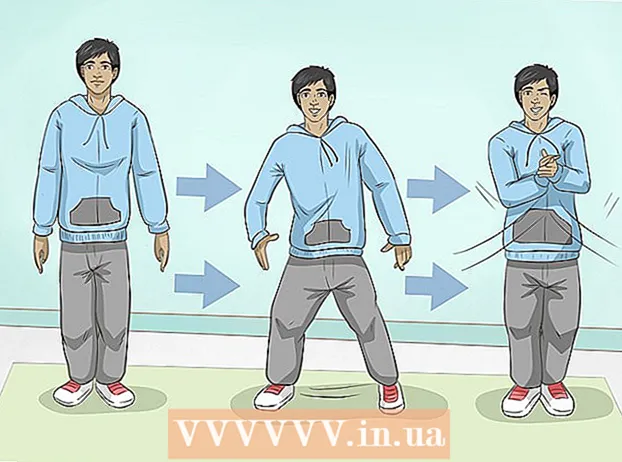Autore:
Tamara Smith
Data Della Creazione:
26 Gennaio 2021
Data Di Aggiornamento:
1 Luglio 2024

Contenuto
A volte ti accorgi che il tuo computer rallenta e risponde meno bene dopo l'installazione di determinati programmi. I programmi antivirus possono anche rallentare notevolmente le cose. Esistono diversi modi per ottimizzare un computer con Windows 7, puoi rendere il tuo computer più veloce ed efficiente con strumenti e impostazioni appositamente progettati per questo sistema operativo. Leggi in questo articolo come ripristinare e far funzionare il tuo computer con Windows 7.
Al passo
 Riavvia il computer almeno una volta alla settimana. Ciò libera la memoria di lavoro (RAM) che viene consumata dai programmi in esecuzione in background.
Riavvia il computer almeno una volta alla settimana. Ciò libera la memoria di lavoro (RAM) che viene consumata dai programmi in esecuzione in background.  Limita il numero di programmi in esecuzione contemporaneamente. Più programmi sono in esecuzione, più lento diventerà il tuo sistema. Chiudi i programmi che non stai utilizzando. Aggiungi più RAM al tuo computer se hai davvero bisogno di tutti quei programmi allo stesso tempo.
Limita il numero di programmi in esecuzione contemporaneamente. Più programmi sono in esecuzione, più lento diventerà il tuo sistema. Chiudi i programmi che non stai utilizzando. Aggiungi più RAM al tuo computer se hai davvero bisogno di tutti quei programmi allo stesso tempo.  Dai una spinta alla tua memoria di lavoro attivando "Windows ReadyBoost". Questa funzione incorporata utilizza un disco rigido esterno o una chiavetta USB come memoria di lavoro per velocizzare il computer.
Dai una spinta alla tua memoria di lavoro attivando "Windows ReadyBoost". Questa funzione incorporata utilizza un disco rigido esterno o una chiavetta USB come memoria di lavoro per velocizzare il computer. - Inserisci una chiavetta USB in una delle porte USB disponibili. Si aprirà ora una finestra.
- Seleziona l'opzione "Velocizza il mio computer".
- Seleziona la scheda "ReadyBoost" nella finestra "Proprietà disco rimovibile".
- Selezionare "Usa questo dispositivo esclusivamente per ReadyBoost" se si desidera rendere disponibile a ReadyBoost tutto lo spazio libero sulla chiavetta USB da utilizzare come memoria aggiuntiva.
- Seleziona "Usa questo dispositivo" e fai scorrere il cursore sul numero di MB desiderato se desideri utilizzare solo una parte della chiavetta USB per ReadyBoost.
- Fare clic sul pulsante "Applica" e quindi su "OK" per salvare le impostazioni e chiudere la finestra.
 Rimuovi i programmi che non stai utilizzando. Molti computer sono dotati di tutti i tipi di programmi che potresti non utilizzare affatto, come gli scanner antivirus. La rimozione di questi programmi libera la memoria e accelera il tuo computer.
Rimuovi i programmi che non stai utilizzando. Molti computer sono dotati di tutti i tipi di programmi che potresti non utilizzare affatto, come gli scanner antivirus. La rimozione di questi programmi libera la memoria e accelera il tuo computer. - Fare clic su Start> Pannello di controllo.
- Fare clic su Programmi> Programmi e funzionalità.
- Fare clic su un programma che si desidera rimuovere e fare clic sul pulsante "Rimuovi".
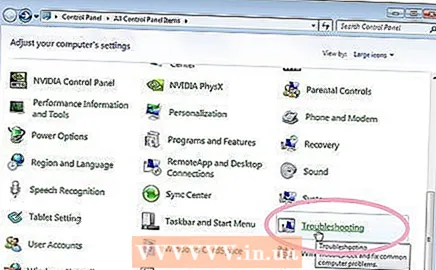 Utilizza la "Risoluzione dei problemi di prestazioni" per trovare e risolvere eventuali problemi. Lo strumento di risoluzione dei problemi verifica processi specifici che possono rallentare il computer.
Utilizza la "Risoluzione dei problemi di prestazioni" per trovare e risolvere eventuali problemi. Lo strumento di risoluzione dei problemi verifica processi specifici che possono rallentare il computer. - Fare clic su Start> Pannello di controllo.
- Digita "Risoluzione dei problemi" nella casella di ricerca, quindi fai clic su "Risoluzione dei problemi".
- In "Sistema e sicurezza", fai clic su "Verifica la presenza di problemi che influiscono sulle prestazioni". Segui le istruzioni sullo schermo per iniziare il processo.
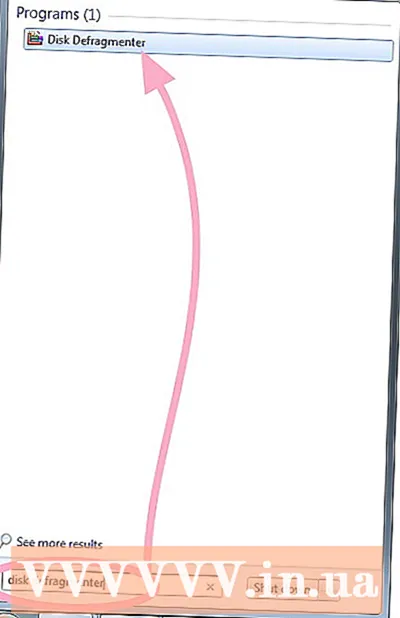 Deframmentare il disco rigido con l'utilità "Utilità di deframmentazione dischi". Questo programma esamina come e dove sono archiviati i file sul disco rigido. Se necessario, il programma può organizzare meglio i pezzi di dati sul disco in modo che i file di grandi dimensioni non vengano divisi in piccoli pezzi.
Deframmentare il disco rigido con l'utilità "Utilità di deframmentazione dischi". Questo programma esamina come e dove sono archiviati i file sul disco rigido. Se necessario, il programma può organizzare meglio i pezzi di dati sul disco in modo che i file di grandi dimensioni non vengano divisi in piccoli pezzi. - Fare clic su Start.
- Digita "Utilità di deframmentazione dischi" nella casella di ricerca. Quindi fare clic su "Utilità di deframmentazione dischi".
- Seleziona il disco che desideri deframmentare.
- Fare clic sul pulsante "Analizza disco" per determinare se è necessaria la deframmentazione.
- Fare clic su "Deframmenta disco" se la percentuale di frammentazione del disco nella colonna "Ultimo avvio" è maggiore del 10 percento.
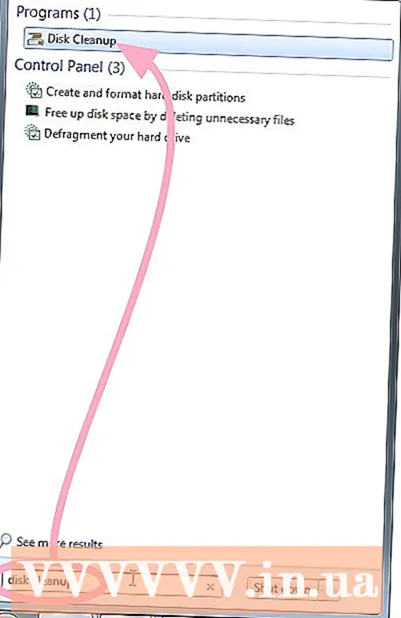 Usa "Pulizia disco" per eliminare i file temporanei e non necessari che non ti servono più. Questo può velocizzare il tuo PC. È possibile utilizzare questo programma per eliminare file temporanei, svuotare il Cestino ed eliminare vari file di sistema e altri elementi che non sono più necessari.
Usa "Pulizia disco" per eliminare i file temporanei e non necessari che non ti servono più. Questo può velocizzare il tuo PC. È possibile utilizzare questo programma per eliminare file temporanei, svuotare il Cestino ed eliminare vari file di sistema e altri elementi che non sono più necessari. - Fare clic su Start.
- Digita "Pulizia disco" nella casella di ricerca. Fare clic su "Pulizia disco".
- Seleziona il disco che desideri pulire e fai clic su OK.
- Nella finestra di dialogo "Pulizia disco", seleziona le caselle di controllo per i tipi di file che desideri eliminare, fai clic su OK, quindi fai clic su "Elimina file".